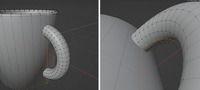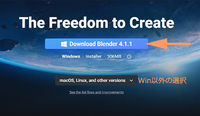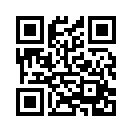Blender 2.63a SL用 複数UVテクスチャ
2012年10月07日
独断と偏見でブレンダーの入口をご案内予定です。
Blender メニュー
初心者はメニューの入口からお入り下さい
++++++++++++++++++++++++++++++++++
服の製作過程
Ⅰ. スカートのモデリング
Ⅱ. 骨設定、Weight Paint
Ⅲ. 服の厚み設定 ( お好みで省略可能 )
Ⅳ. UV、テクスチャー設定
Ⅴ. 再度の骨設定
Ⅵ. アルファ作成
Ⅶ. エクスポート & アップロード
++++++++++++++++++++++++++++++++++
UVとは、テクスチャーを貼るための境界線を作るようなもんです (^○^)
サイコロの展開は Box を一枚に展開する境界線を入れているけど、
そんなIQテストみたいにややこしく考えずに楽にいきまひょ! キッパリ!
Ⅳ. UV、テクスチャー設定
--------------------------------------------------------------------------------
1. 画面設定
--------------------------------------------------------------------------------

a. Nキーを押すと 3D画面右にProperties Shelf パネル表示
b. Display 項目の Shading の GLSLを押し、 Multitexture にする
c. その下の Textured Solid にチェックを入れる
d. Nキーを押しパネルを非表示にする

a. 画面右の Properties パネルの下に UV/Image Editor窓を作る
作成方法はBlender 2.63a SL用 画面レイアウトを参照
--------------------------------------------------------------------------------
2. Mark Seam (分割線)設定
--------------------------------------------------------------------------------
レイヤーは 3 と 6 を表示

a. ボディの脇線の近くの縦線を、Alt + 選択
b. ウェストの内側(厚みありの場合)のラインを、Alt + 選択
c. 裾の内側(厚みありの場合)のラインを、Alt + 選択

a. Ctrl + Eキー > Mark Seam
赤線で切るとすると型紙が下記の枚数できます(実際は切りましぇん、ハイ)
厚みあり : 4 枚
厚みなし : 2 枚
--------------------------------------------------------------------------------
3. マテリアル設定
--------------------------------------------------------------------------------

a. プロパティの Material タブの+のボタンを型紙枚数分押す

a. 面の選択モードで上の赤丸位置ぐらいにカーソルを置き、Lキーを押す
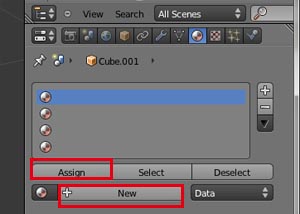
a. 上から設定するので、上をクリックし青くする
b. Assign > New
追加訂正 12.10.20
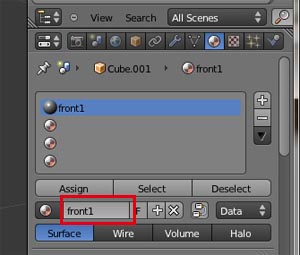
a. 赤枠内をクリックし、名前を変更する (ここでは front1 と入れました)
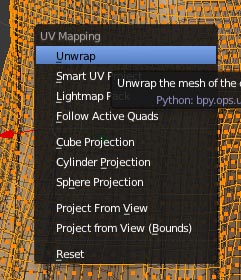
a. 3D画面上で Uキー > Unwrap

a. UV画面の > Image > New Image

a. Name を変更する (ここでは front1 と入れました)
b. サイズを 512 に変更 > OK
・UV Map の出力
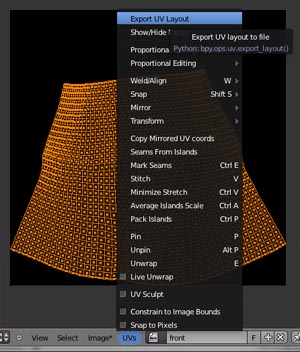
a. UVs > Export UV Layout
b. 手書きテクス作成はこのUV Map を画像処理ソフトで加工
c. 3D画面上で、Hキーを押し選択箇所を非表示にする

a. 4つのマテリアルの設定する
b. 3D画面上で、Alt + Hキーを押しスカートを表示する
b. 4上段のfront1をクリックし青くする
注意 : UV Map は 8 枚まで登録可能
--------------------------------------------------------------------------------
4. テクスチャー設定
--------------------------------------------------------------------------------
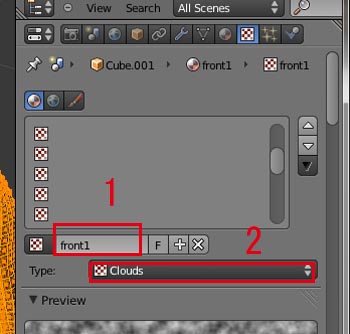
a. Textures タブを押す
b. New を押す
追加訂正 12.10.20
c. SS の1に名前を設定 (マテリアルと同名にしました)
d. SS の2を押し、リストから Image or Movie を選択
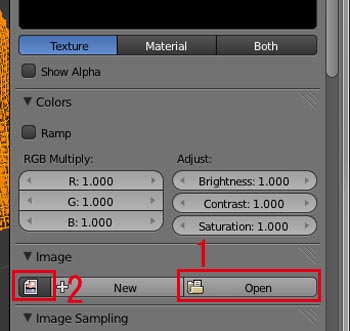
a. Image 項目の Open を押しテクスチャーを選択
(一度選択したテクスは SS の 2 からも選べる)

a. Mapping 項目の Generated を押し UV を選択
この設定を各マテリアルごとに行う
注意 :
Textures タブを押し、画面がグレーのまんまの時はマウスホイールアップね^^
--------------------------------------------------------------------------------
5. Bake (テクスチャー作成)
--------------------------------------------------------------------------------

a. Object モード
b. Bake タブを押す

a. Bake 項目の1を押し Bake Mode からTextures を選択
b. 2 の Bake を押す

a. UV 画面の1 を押し、リスト上部に作成したテスクチャーを選択

a. Image > Save As Image でテクスチャーを保存

a. 4 枚のテクスチャーでけたど

a. 3D 画面ではこんなん^^; 裏地だけ赤くしてみました
で、このまんまだとつまんないので・・・影を自動でつけてみよう
いあ、手書き得意な人はスルーでよろろ・・・次いこ
--------------------------------------------------------------------------------
6. 影付きテクスチャー作成
--------------------------------------------------------------------------------
・照明の設置

a. Object 画面で レイヤー6 を選択
b. Solid からTexture に変更

a. Object 画面で レイヤー6 を選択
b. Shift + Aキー > Lamp > Hemi

a. マニュピュレータで移動
b. Rキーで角度とかお好みで^^;
c. Texture から Solid に戻す
・World 設定

a. プロパティーパネルの World タブを押す
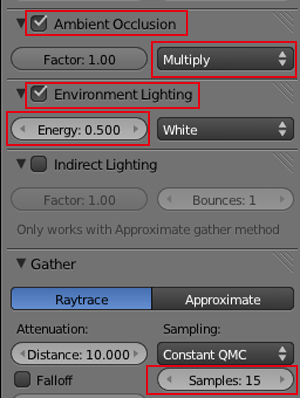
照明
1.Ambient Occlushin チェック > Multiply (Add もOK お好み~で)
2.Environment Lighting チェック > Energ 値を0.5位
粒子
1.Gather > Samples 値を15位に増やす
値はいろいろ変えて好みを見つけよう ~

a. Bake Mode からFull Render を選択
Blender 2.63a SL用 服と骨設定へ戻る
Blender メニュー
初心者はメニューの入口からお入り下さい
++++++++++++++++++++++++++++++++++
服の製作過程
Ⅰ. スカートのモデリング
Ⅱ. 骨設定、Weight Paint
Ⅲ. 服の厚み設定 ( お好みで省略可能 )
Ⅳ. UV、テクスチャー設定
Ⅴ. 再度の骨設定
Ⅵ. アルファ作成
Ⅶ. エクスポート & アップロード
++++++++++++++++++++++++++++++++++
UVとは、テクスチャーを貼るための境界線を作るようなもんです (^○^)
サイコロの展開は Box を一枚に展開する境界線を入れているけど、
そんなIQテストみたいにややこしく考えずに楽にいきまひょ! キッパリ!
Ⅳ. UV、テクスチャー設定
--------------------------------------------------------------------------------
1. 画面設定
--------------------------------------------------------------------------------

a. Nキーを押すと 3D画面右にProperties Shelf パネル表示
b. Display 項目の Shading の GLSLを押し、 Multitexture にする
c. その下の Textured Solid にチェックを入れる
d. Nキーを押しパネルを非表示にする

a. 画面右の Properties パネルの下に UV/Image Editor窓を作る
作成方法はBlender 2.63a SL用 画面レイアウトを参照
--------------------------------------------------------------------------------
2. Mark Seam (分割線)設定
--------------------------------------------------------------------------------
レイヤーは 3 と 6 を表示

a. ボディの脇線の近くの縦線を、Alt + 選択
b. ウェストの内側(厚みありの場合)のラインを、Alt + 選択
c. 裾の内側(厚みありの場合)のラインを、Alt + 選択

a. Ctrl + Eキー > Mark Seam
赤線で切るとすると型紙が下記の枚数できます(実際は切りましぇん、ハイ)
厚みあり : 4 枚
厚みなし : 2 枚
--------------------------------------------------------------------------------
3. マテリアル設定
--------------------------------------------------------------------------------

a. プロパティの Material タブの+のボタンを型紙枚数分押す

a. 面の選択モードで上の赤丸位置ぐらいにカーソルを置き、Lキーを押す
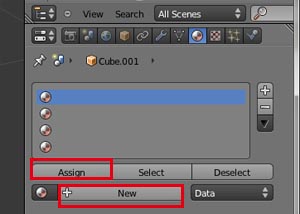
a. 上から設定するので、上をクリックし青くする
b. Assign > New
追加訂正 12.10.20
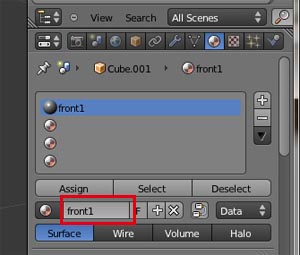
a. 赤枠内をクリックし、名前を変更する (ここでは front1 と入れました)
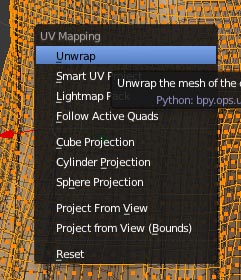
a. 3D画面上で Uキー > Unwrap

a. UV画面の > Image > New Image

a. Name を変更する (ここでは front1 と入れました)
b. サイズを 512 に変更 > OK
・UV Map の出力
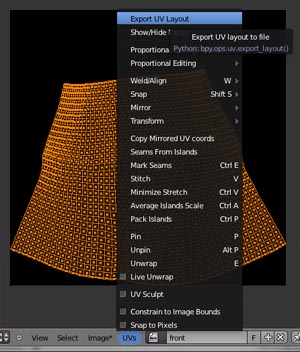
a. UVs > Export UV Layout
b. 手書きテクス作成はこのUV Map を画像処理ソフトで加工
c. 3D画面上で、Hキーを押し選択箇所を非表示にする

a. 4つのマテリアルの設定する
b. 3D画面上で、Alt + Hキーを押しスカートを表示する
b. 4上段のfront1をクリックし青くする
注意 : UV Map は 8 枚まで登録可能
--------------------------------------------------------------------------------
4. テクスチャー設定
--------------------------------------------------------------------------------
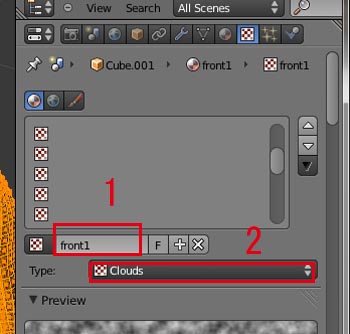
a. Textures タブを押す
b. New を押す
追加訂正 12.10.20
c. SS の1に名前を設定 (マテリアルと同名にしました)
d. SS の2を押し、リストから Image or Movie を選択
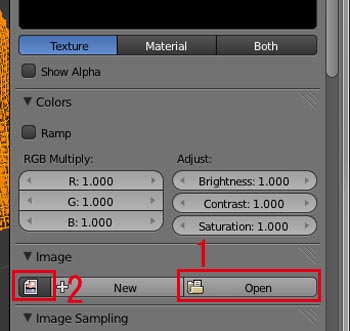
a. Image 項目の Open を押しテクスチャーを選択
(一度選択したテクスは SS の 2 からも選べる)

a. Mapping 項目の Generated を押し UV を選択
この設定を各マテリアルごとに行う
注意 :
Textures タブを押し、画面がグレーのまんまの時はマウスホイールアップね^^
--------------------------------------------------------------------------------
5. Bake (テクスチャー作成)
--------------------------------------------------------------------------------

a. Object モード
b. Bake タブを押す

a. Bake 項目の1を押し Bake Mode からTextures を選択
b. 2 の Bake を押す

a. UV 画面の1 を押し、リスト上部に作成したテスクチャーを選択

a. Image > Save As Image でテクスチャーを保存

a. 4 枚のテクスチャーでけたど

a. 3D 画面ではこんなん^^; 裏地だけ赤くしてみました
で、このまんまだとつまんないので・・・影を自動でつけてみよう
いあ、手書き得意な人はスルーでよろろ・・・次いこ
--------------------------------------------------------------------------------
6. 影付きテクスチャー作成
--------------------------------------------------------------------------------
・照明の設置

a. Object 画面で レイヤー6 を選択
b. Solid からTexture に変更

a. Object 画面で レイヤー6 を選択
b. Shift + Aキー > Lamp > Hemi

a. マニュピュレータで移動
b. Rキーで角度とかお好みで^^;
c. Texture から Solid に戻す
・World 設定

a. プロパティーパネルの World タブを押す
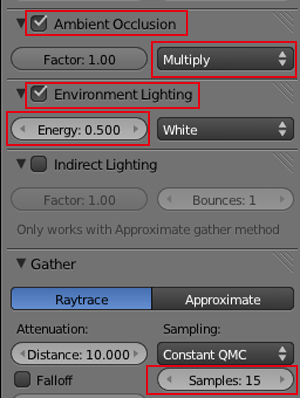
照明
1.Ambient Occlushin チェック > Multiply (Add もOK お好み~で)
2.Environment Lighting チェック > Energ 値を0.5位
粒子
1.Gather > Samples 値を15位に増やす
値はいろいろ変えて好みを見つけよう ~

a. Bake Mode からFull Render を選択
Blender 2.63a SL用 服と骨設定へ戻る
Posted by shiros Sosa at 14:12│Comments(3)
│Blender
Blender 3.6~テクスチャー (カフェラテ)
Blender 3.6~ モデリング ( カフェラテ )
Blender インストール
Blender 2.63a SL用 風とカーテン
Blender 2.63a SL用 カーテン 四角UV
Blender 2.63a SL用 カーテン
Blender 3.6~ モデリング ( カフェラテ )
Blender インストール
Blender 2.63a SL用 風とカーテン
Blender 2.63a SL用 カーテン 四角UV
Blender 2.63a SL用 カーテン
Comments
はじめまして。遅ればせながら、メッシュを作ってみたいと思い、
こちらを参考にさせていただいたおかげで、SL、OS共にアップロード
まで、出来るところまで辿りつけました。感謝いたします。
1つだけ、つまづいていて、どうしても一人では解決できないので、
お忙しいとは思いますが質問させてください。
影付きテクスチャーは、焼付けに成功したのですが、テクスチャー、
フルレンダーではなく、影だけ単独のテクスチャーも焼きたいのです。
2.61バージョンのほうを参考にやってみたのですが、うまくいかず…
お忙しいとは思いますが、ご教授願えたらと思い、初コメなのに、
図々しく質問させていただきます。 よろしくお願いしますm(__)m
こちらを参考にさせていただいたおかげで、SL、OS共にアップロード
まで、出来るところまで辿りつけました。感謝いたします。
1つだけ、つまづいていて、どうしても一人では解決できないので、
お忙しいとは思いますが質問させてください。
影付きテクスチャーは、焼付けに成功したのですが、テクスチャー、
フルレンダーではなく、影だけ単独のテクスチャーも焼きたいのです。
2.61バージョンのほうを参考にやってみたのですが、うまくいかず…
お忙しいとは思いますが、ご教授願えたらと思い、初コメなのに、
図々しく質問させていただきます。 よろしくお願いしますm(__)m
Posted by みかん0922 at 2013年05月11日 23:30
みかん0922さん、おはつです^^
影テクスチャーについて
確かに影が真っ白になりました><:
原因は照明が明るすぎでした。
で、Lamp を Hemi ではなく point に変更し、位置及び個数を調整してみてください。
きれいなグレーのグラデになれば良いのですが、黒いラインになった時は、それを画像処理でぼかして使うしかないですね。
オブジェによってはきれいなグレーになるのですが・・・
このあたりはまだ未解決です。すみません。
これもブログでまとめなきゃ~ですね・・・
影テクスチャーについて
確かに影が真っ白になりました><:
原因は照明が明るすぎでした。
で、Lamp を Hemi ではなく point に変更し、位置及び個数を調整してみてください。
きれいなグレーのグラデになれば良いのですが、黒いラインになった時は、それを画像処理でぼかして使うしかないですね。
オブジェによってはきれいなグレーになるのですが・・・
このあたりはまだ未解決です。すみません。
これもブログでまとめなきゃ~ですね・・・
Posted by shiros Sosa at 2013年05月15日 23:02
at 2013年05月15日 23:02
 at 2013年05月15日 23:02
at 2013年05月15日 23:02大変失礼なことしてました><
コメント書いてから、3,4日見におじゃましてたのですが、
記事も時間が経ってたので、お返事もらえないのかも><と
勝手な判断で、お返事頂いてたのも気づかずにおりました。
申し訳ありませんでした><
自分でも、照明を暗めにしたりして、なんとか影テクスチャー
できました。 ありがとうございます。
これからも、参考にさせていただきます^^
ありがとうございました。
コメント書いてから、3,4日見におじゃましてたのですが、
記事も時間が経ってたので、お返事もらえないのかも><と
勝手な判断で、お返事頂いてたのも気づかずにおりました。
申し訳ありませんでした><
自分でも、照明を暗めにしたりして、なんとか影テクスチャー
できました。 ありがとうございます。
これからも、参考にさせていただきます^^
ありがとうございました。
Posted by みかん0922 at 2013年11月02日 23:36